Hur man pingar någon webbplats eller dator
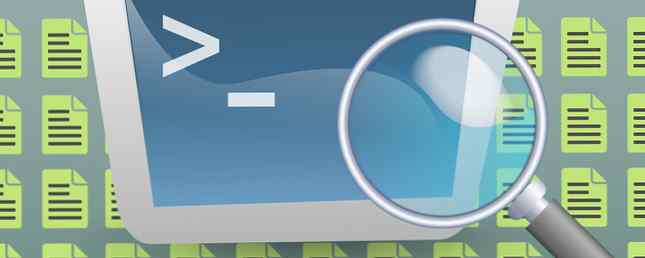
Om du någonsin har spenderat mycket tid på IT-proffs, har du utan tvekan hört ordet “ping” Begagnade. Pinging en dator eller webbplats har många olika användningsområden. Det kan hjälpa dig att mäta hastigheten på en anslutning Hur man testar din Wi-Fi-hastighet (och 7 misstag du borde undvika) Hur man testar din Wi-Fi-hastighet (och 7 misstag som du bör undvika) Wi-Fi-hastighetsprov kan hjälpa dig ta reda på om du får en snabb anslutning på din dator. Men gör inte dessa misstag när du testar. Läs mer, anslut till en annan dator eller webbplats för att lära dig om statusen eller felsöka nätverksproblem.
Det kan låta komplicerat, men det är det inte. Vem som helst kan skicka en ping; du behöver inte vara en skicklig hacker eller ett kodande geni. I den här korta artikeln kommer vi att visa dig hur du pingar en annan webbplats.
Hur man pingar någon webbplats eller dator
På Windows, Mac och Linux initierar du ping-processen från kommandoraden. På Windows, det är Command Prompt, och på Mac och Linux behöver du Terminal-appen.
När du tittar på kommandoraden skriver du en av följande två kommandon för en enkel ping:
ping [webbadress]ping [IP-adress]Från den här tiden kan du anpassa kommandot ytterligare beroende på vilket operativsystem du använder. Använd webbadressversionen om du vill pinga en webbplats och använd IP-adressversionen om du vill pinga en dator.
Till exempel, i Windows skickar standardpingen ett enda meddelande. På Linux är pingen kontinuerlig. För att köra en kontinuerlig ping på Windows, skriv ping-t [webbadress] eller ping-t [IP-adress].
Förstå resultatet av en Ping
Resultaten visar några viktiga bitar av information. På den mest grundläggande nivån, var uppmärksam på dessa fyra nummer:
- Tid: Hur lång tid tog det att skicka och ta emot pingen
- TTL: Gör det möjligt att fastställa antalet nätverk som pinggen passerade genom
- paket: Antalet skickat och mottaget ska vara identiskt
- Round-Trip Time: Den minsta, maximala och genomsnittliga tiden det tog pingen. En stor skillnad mellan de tre figurerna indikerar ett instabilt nätverk
Om du vill lära dig att behärska kommandoraden på Windows Så här styr du kommandotolken i Windows 10 Så här styr du kommandotolken i Windows 10 Den här artikeln gör kommandotolkningen Windows 10 lättare och mer användbar. Lär dig hur du kör flera kommandon, få hjälp med något kommando och mer. Läs mer, Mac 10 Dolda terminalkommandon för anpassning av Mac Dock 10 Dolda terminalkommandon för anpassning av Mac Dock Från enkla tweaks som att lägga till dolda staplar för de senaste objekten, för att bara visa de aktuella öppna programmen - det finns mycket du kan göra för att anpassa din Mac Dock. Läs mer och Linux 40 + Mest använda Linux Terminalkommandon 40 + Mest använda Linux Terminal Commands Oavsett om du bara är igång eller helt nyfiken på Linux-terminalen, här är de vanligaste kommandon som kommer att bära dig hela tiden på Linux . Läs mer, vi har täckt dig.


